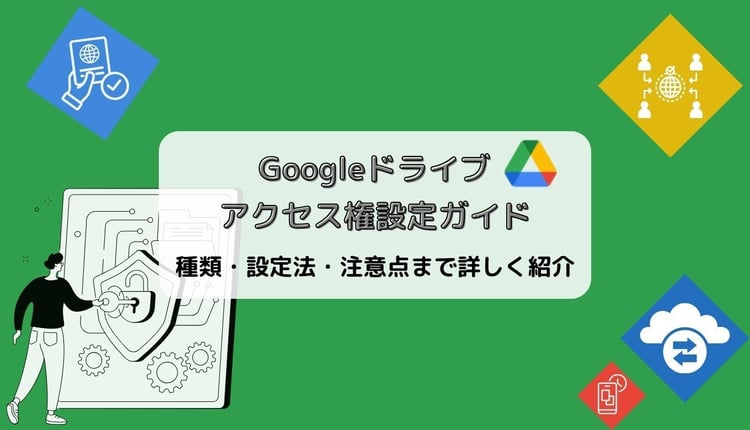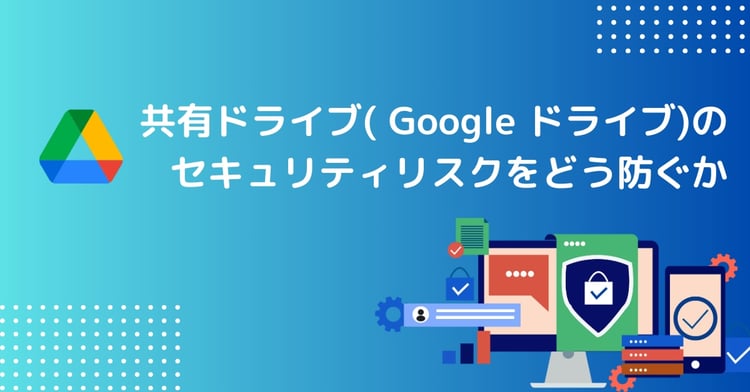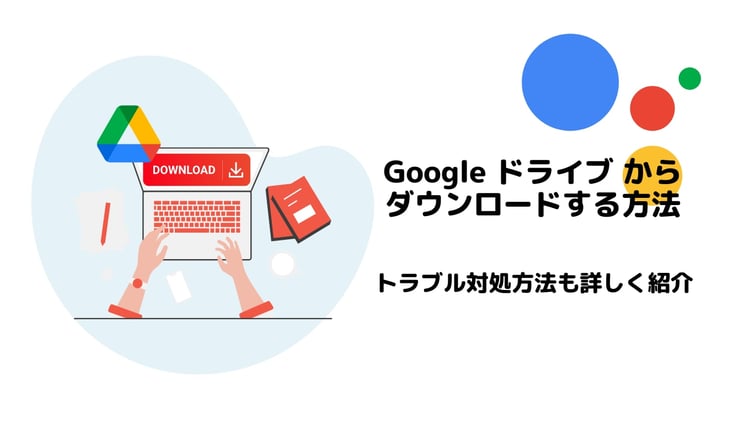改めて、共有ドライブとは何か
共有ドライブは、 Google Workspace を契約すると利用できる機能で、チーム、もしくは目的によって、ファイルの共有スペースを分離することができる機能です。この機能を利用すれば、部署、チーム、プロジェクト単位で、共有権限を分離することができます。通常の Google ドライブでもフォルダ構造によって、同じことはできますが、 Google ドライブの場合は人間の操作によってヒューマンエラーが発生する可能性が高いため、安全性に課題がありました。共有ドライブを利用すれば、社外共有のためのスペースをわかりやすく分離することができるため、ユーザーにも理解しやすい形で、ファイルを安全に運用することができます。
共有ドライブのセキュリティレベルを上げる方法
共有ドライブの運用は、企業によって様々です。定期的な状況把握を怠る場合、セキュリティ上のインシデントが発生する可能性が高まります。そういったケースにおいて、共有ドライブのセキュリティを向上させる方法をいくつかご紹介します。
Google Apps Script ( GAS ) を利用して共有ドライブの共有設定を閉じる
共有ドライブを社外共有用に利用している場合、気づけば、社外アカウントへのファイル共有が常態化してしまうケースがあります。そういった「とにかく、まずは閉じたい」といったケースでは、共有ドライブの共有設定を GAS プログラムによって全て閉じてしまうという手段があります。以下の手順に従って、共有ドライブのセキュリティ設定を閉じることができます。
① 組織の共有ドライブにアクセス可能なアカウントを用意する
組織上に存在する共有ドライブのセキュリティ設定を書き換える場合、一般ユーザーのアカウントでは権限が足りません。設定を更新したい場合は、 Google Workspace の管理コンソールにアクセス可能な強い権限が必要になります。まずは、管理コンソールにアクセス可能なアカウントを用意しましょう。
② GAS プログラムの実装
以下は1件の共有ドライブに対して、社外共有を禁止させる GAS プログラムです。
「domainUsersOnly」をtrueに設定すると、組織外のユーザーを共有ドライブのメンバーに追加できなくなり、「driveMembersOnly」をtrueに設定すると、共有ドライブのメンバー外のユーザーに対して、共有ドライブ配下のアイテムへのアクセス権を付与できないようにできます。必要に応じて、プログラムを書き換えてください。例えば、共有ドライブ全量に対して、処理を実行したい場合は、共有ドライブのループ処理を実装する必要があります。実装方法を調べるのが面倒な場合は Google Bard の活用がお勧めです。
Google Bard (グーグルバード)で始める Google Apps Script 爆速プログラム入門
function updateSetting() {
const updateResources = {
"restrictions": {
"adminManagedRestrictions": true,
"domainUsersOnly": true, // 組織外のユーザーへの共有フラグ
"driveMembersOnly": true, // 共有ドライブメンバー外のメンバーへの共有フラグ
"copyRequiresWriterPermission" : false
}
};
const updateOptions = {
"useDomainAdminAccess": true
};
Drive.Drives.update(updateResources, "共有ドライブID", updateOptions);
}
|
③ GAS プログラムの実行
①のアカウントを利用して、GAS の実行コンソールから②のプログラムを実行します。これにより権限を自動的に塞ぐことができます。
このプログラムによって、社外ユーザーの権限を全て除外することができます。ただ、運用中の共有ドライブに対して、何もアナウンスなく実行することは現場に大きな混乱を与えるため、事前に同意を得ておくことが前提になります。
セキュリティポリシーによって社外共有の禁止を強制する
この方法は、 Google Workspace の管理者のみ実施可能です。以下の手順に従って、共有ドライブの共有設定に制限を加えます。
- Google Workspace の管理コンソールにアクセス
- [アプリ] > [ Google Workspace ] > [ドライブとドキュメント の設定] > [共有設定]にアクセス
- 左メニューから対象の組織部門(社外共有を許可させないユーザーが所属する組織)を選択
- [共有ドライブの作成] をクリックし、以下項目のチェックを外す
(a)組織外のユーザーが、共有ドライブにあるファイルにアクセスできるようになります
(b)共有ドライブのメンバー以外のユーザーをファイルに追加できるようにする
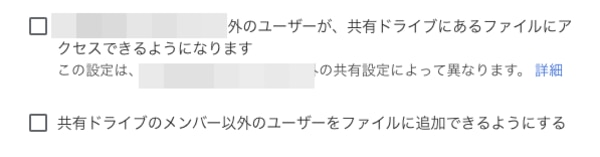
この設定により、「共有ドライブの管理者(※2)」が社外のユーザーに対して権限を追加することを防ぐことができます。
※2 「共有ドライブの管理者」は共有ドライブ個別の管理者のことであり、 Google Workspace の管理者とは別の役割です。
ツールによってセキュリティを向上させる
共有ドライブのセキュリティを向上させるためのサードパーティサービスを導入する手段も存在します。弊社が提供する2つのサービスを利用すれば、運用パターンに応じてセキュリティを高めることが可能です。
Cmosy によって一時的にファイルを共有する
「Cmosy」は Google ドライブに特化したファイル共有サービスです。このツールを利用すれば、社外共有に特化した共有ドライブを作成することができ、一時的にリソースを社外と共有することが可能になります。共有ドライブの作成に対して申請処理を強制することで、共有ドライブの乱立を防ぐことも可能です。期限を超過すると、権限は自動的に削除され、もちろん削除のログは Cmosy 上からトレースすることが可能です。 Cmosy の機能について興味がある方は、コチラのフォームからお気軽にお問い合わせください。
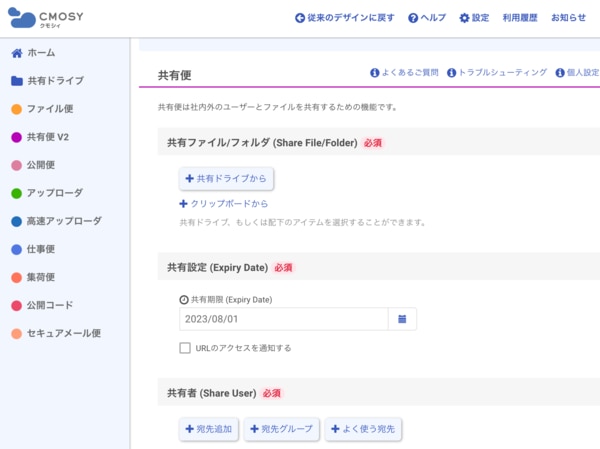
共有ドライブマネージャーによって定期的な棚卸しを実施する
共有ドライブは組織上の共有ドライブを全て可視化します。権限に限らず、アイテム数等、あらゆるデータの可視化を実施します。また、それ以外にも共有ドライブに関する多くの機能が実装されています。本機能を利用すれば、定期的に社外アカウントの削除を実施することが可能です。本ツールの具体的な事例をご確認したい場合はコチラのページをご確認ください。
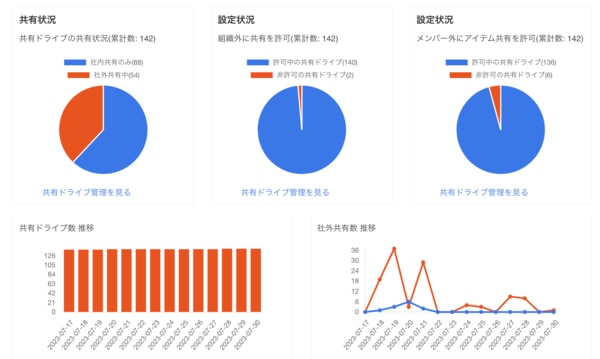
まとめ
共有ドライブの運用方針は企業によって様々です。固い運用をしたいと考える企業もあれば、現場の利便性を重視した運用を実施している企業もあります。しかし、情報セキュリティに沿った安全な運用をしたいという考えはどの企業も一致してます。今回ご紹介した「共有ドライブのセキュリティを向上させる方法」は、そのような企業様にとって、有益な情報になれば幸いです。コラボラボでは、 Google Workspace に関する話題からノーコードツールの AppSheet 、最近話題の生成AIまで、様々なトピックを扱っています。これらのトピックにご興味がある方は、是非今後ともコラボラボをチェックしてみてください。
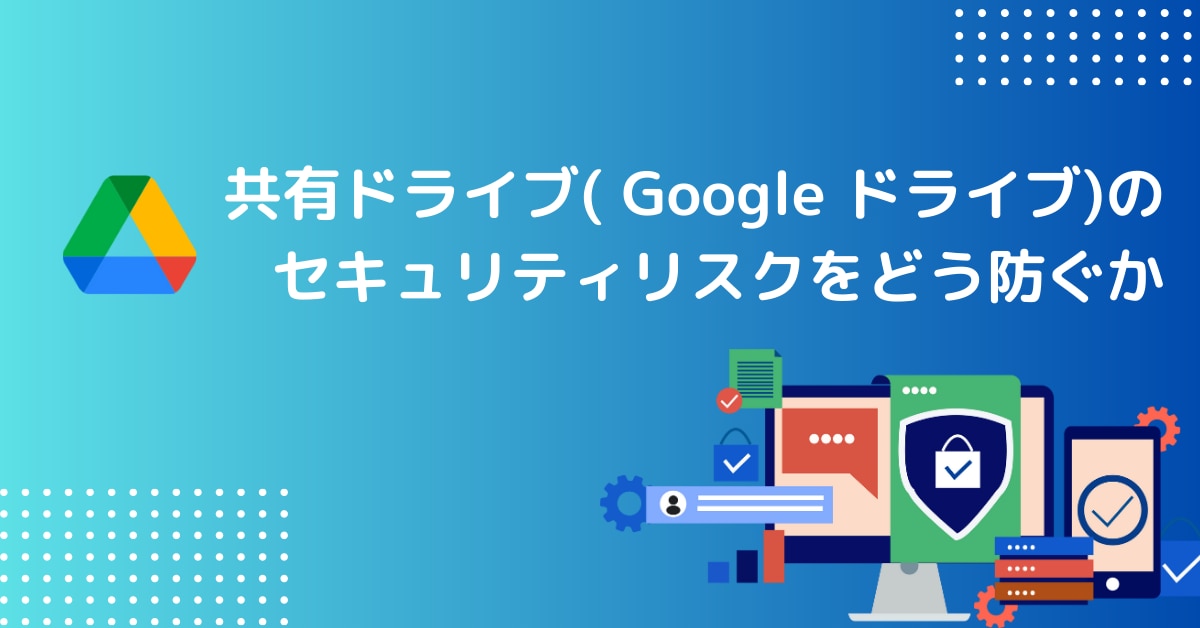





%20(1).png?width=1080&height=227&name=YOSHIDUMI_01%20(3)%20(1).png)

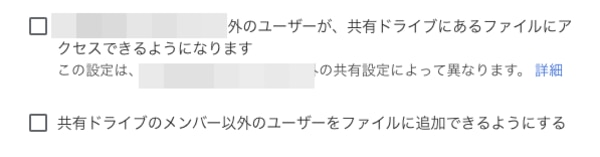
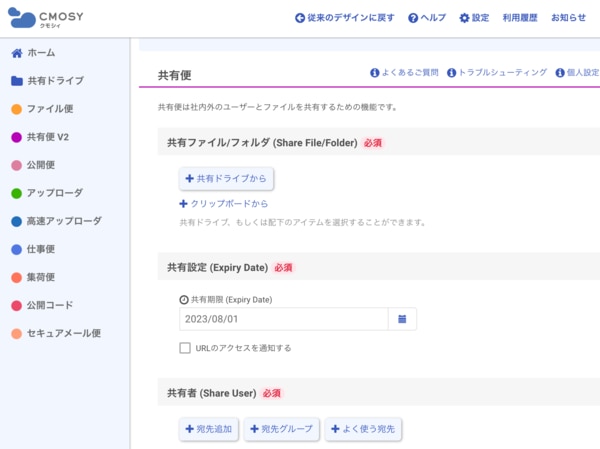
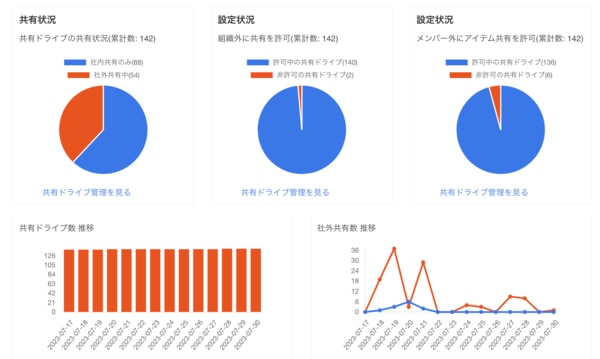

.png)